有些小白可能手有些欠或者喜欢折腾会不小心把系统自带的卸载了,后面再软件商城下了几个图片查看器,都不方便。查看图片着实有些麻烦。那该如何恢复呢,其实非常的简单
1、首先,我们打开一个记事本。或者热键:可以点击win+r打开运行框,然后在运行框中输入notepad。或在桌面右键点击里面的新建,然后在新建中找到文本文档就可以了。
2、接着我们在打开的记事本中一字不差地输入以下代码:
Windows Registry Editor Version 5.00 ; Change Extension's File Type [HKEY_CURRENT_USER\Software\Classes\.jpg] @="PhotoViewer.FileAssoc.Tiff" ; Change Extension's File Type [HKEY_CURRENT_USER\Software\Classes\.jpeg] @="PhotoViewer.FileAssoc.Tiff" ; Change Extension's File Type [HKEY_CURRENT_USER\Software\Classes\.gif] @="PhotoViewer.FileAssoc.Tiff" ; Change Extension's File Type [HKEY_CURRENT_USER\Software\Classes\.png] @="PhotoViewer.FileAssoc.Tiff" ; Change Extension's File Type [HKEY_CURRENT_USER\Software\Classes\.bmp] @="PhotoViewer.FileAssoc.Tiff" ; Change Extension's File Type [HKEY_CURRENT_USER\Software\Classes\.tiff] @="PhotoViewer.FileAssoc.Tiff" ; Change Extension's File Type [HKEY_CURRENT_USER\Software\Classes\.ico] @="PhotoViewer.FileAssoc.Tiff"
如下图所示:
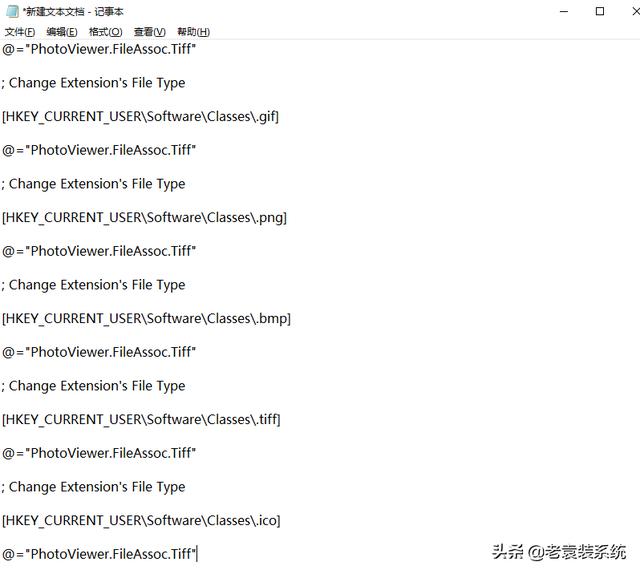
3、然后我们将它另存为桌面,注意一点就是保存的时候保存成.reg格式,而不是其他格式,就会在桌面出现一个特殊的图标,如下图所示:

4、我们双击运行此程序,就会提醒我们是否把它增添到注册表中,我们点击确定,接着就会提醒你已经成功添加到注册表中了。添加时会提示是否信任该操作时直接点击确认就行,最后就会提示已经导入成功。
5、接下来我们找一张图片,右键点击此图片,此时选择打开方式-选择win图片查看器,并且在最底下选中始终以此方式打开图片,勾选上钩就可以了。